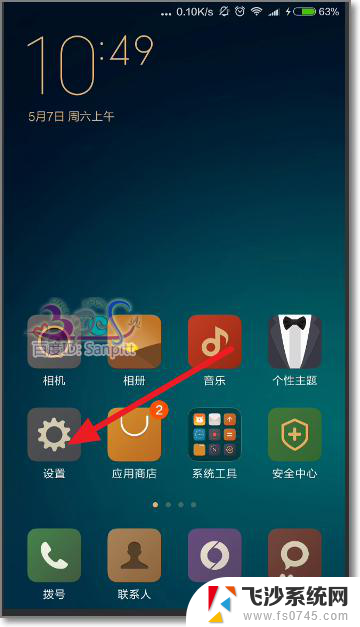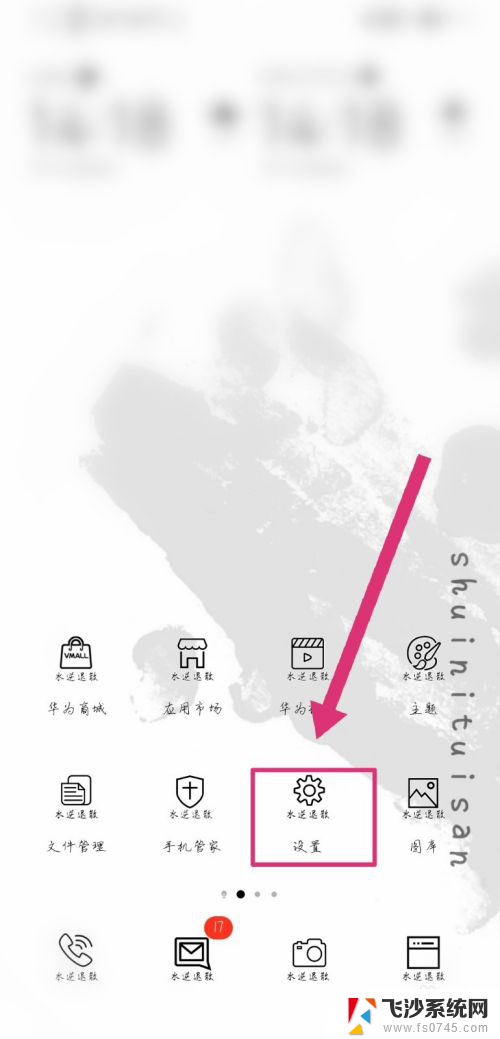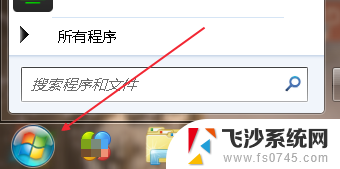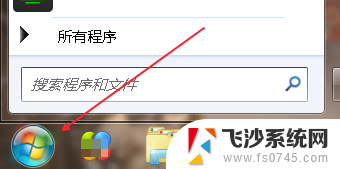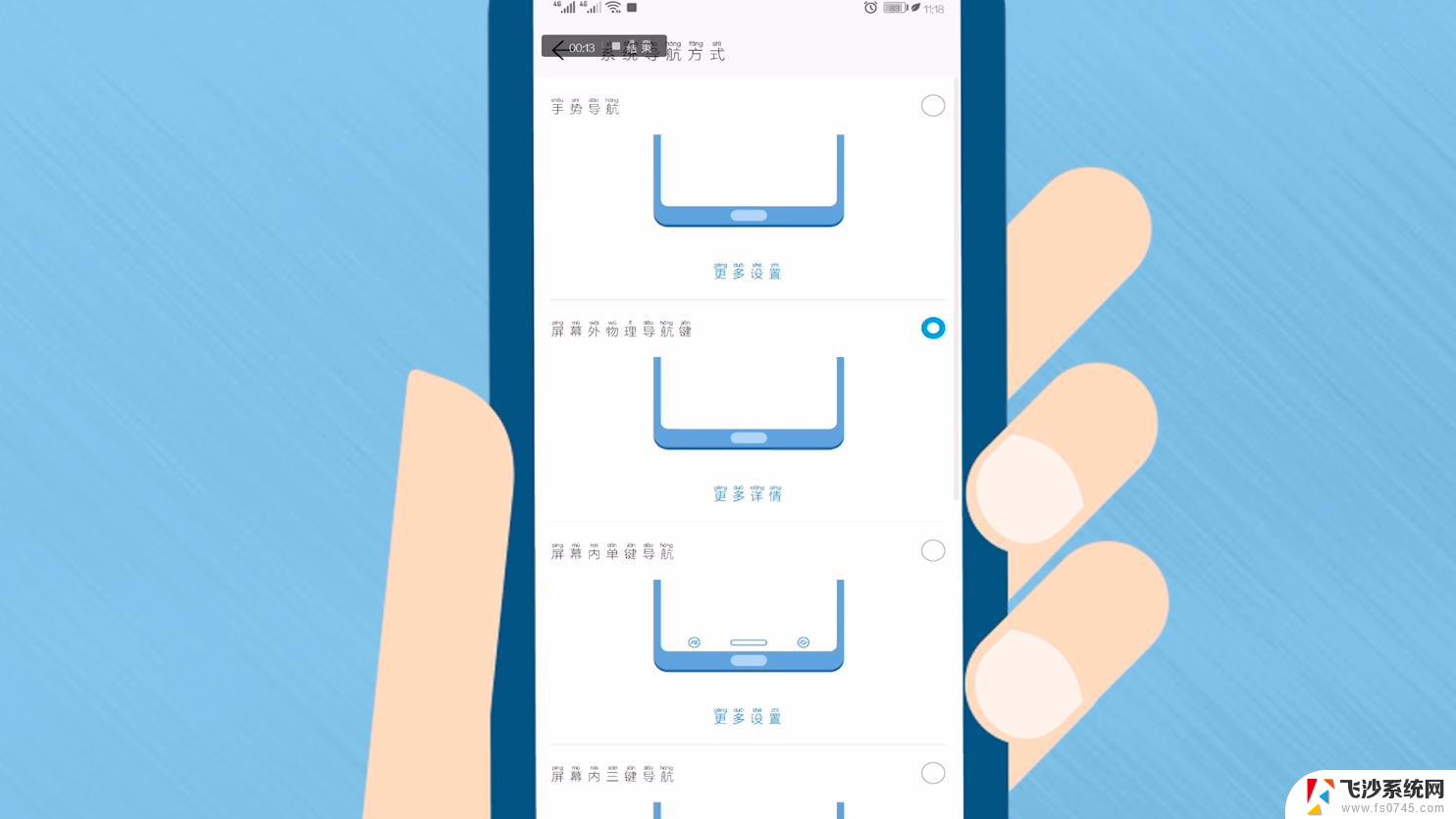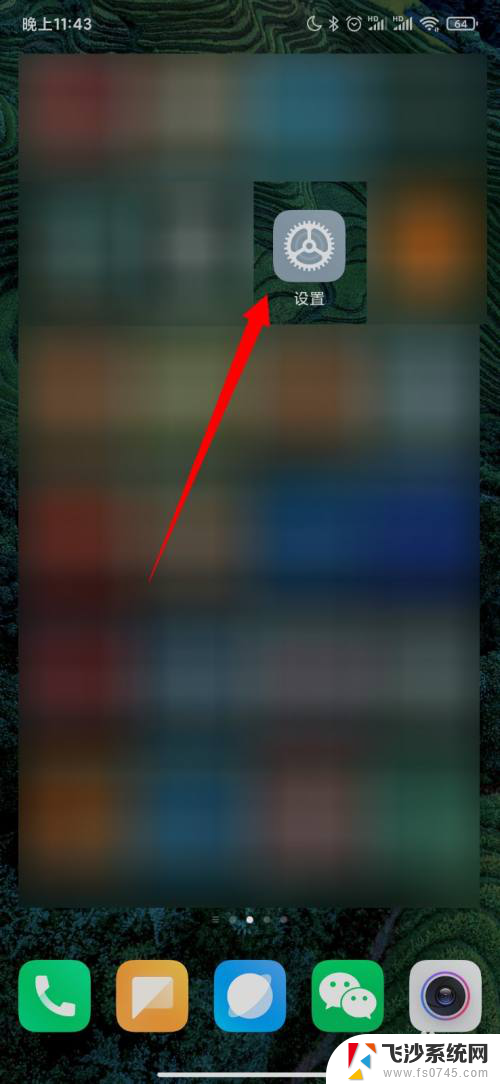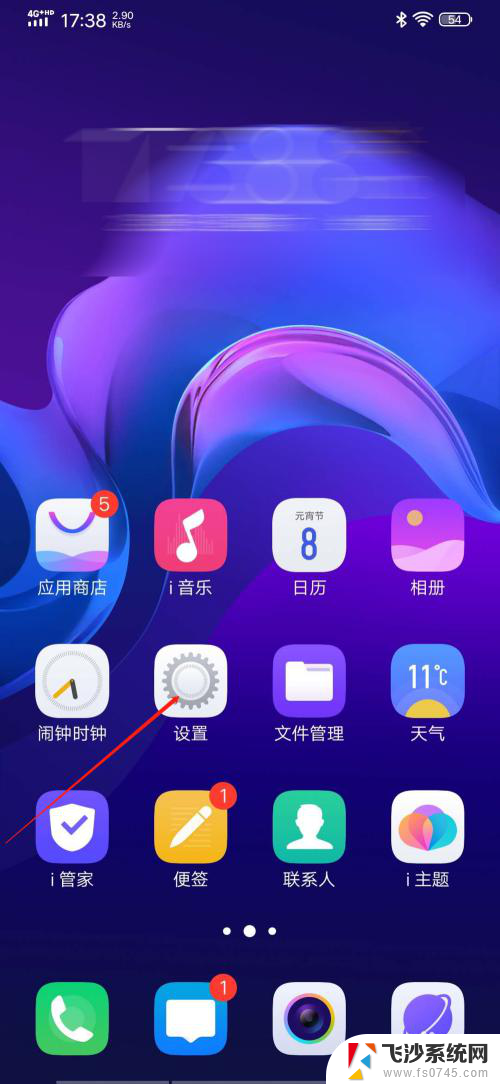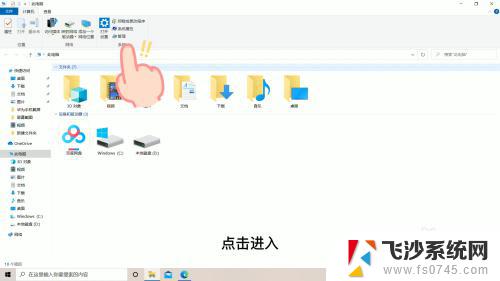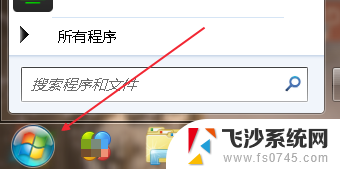手机桌面键盘怎么调出来 手机键盘不出现怎么办
更新时间:2023-11-29 10:56:59作者:xtliu
手机桌面键盘怎么调出来,如今手机已经成为人们生活中不可或缺的一部分,而手机键盘更是我们日常使用手机时必不可少的工具之一,有时候我们可能会遇到一些手机键盘不出现的问题,让我们感到困扰。面对这个问题,我们应该如何解决呢?本文将为大家介绍一些方法,帮助大家调出手机桌面键盘,以及应对手机键盘不出现的情况。让我们一起来了解吧!
具体步骤:
1.首先,在手机桌面上打开手机“设置”。打开后找到“更多设置”并打开该选项。
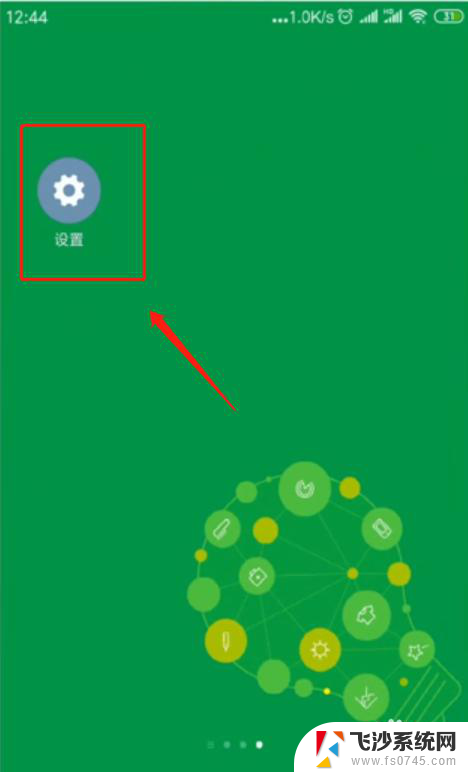
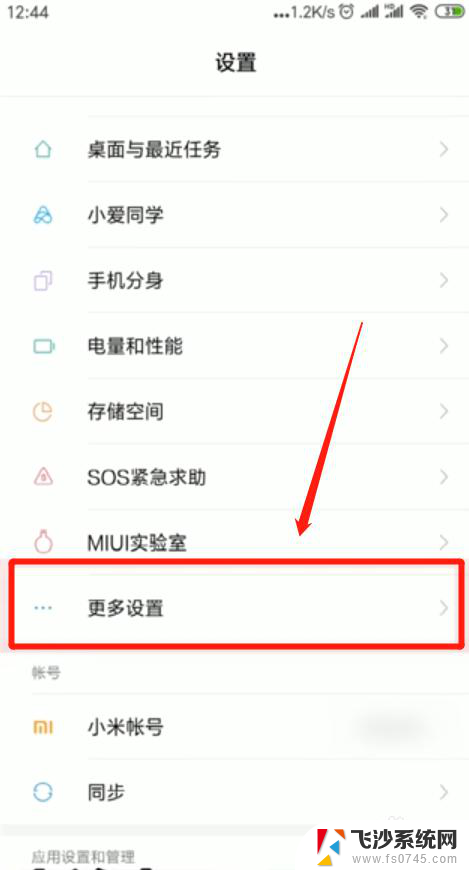
2.在“更多设置”界面选择“语言和输入法”,进入语言和输入法界面后。找到并选择“实体键盘”。
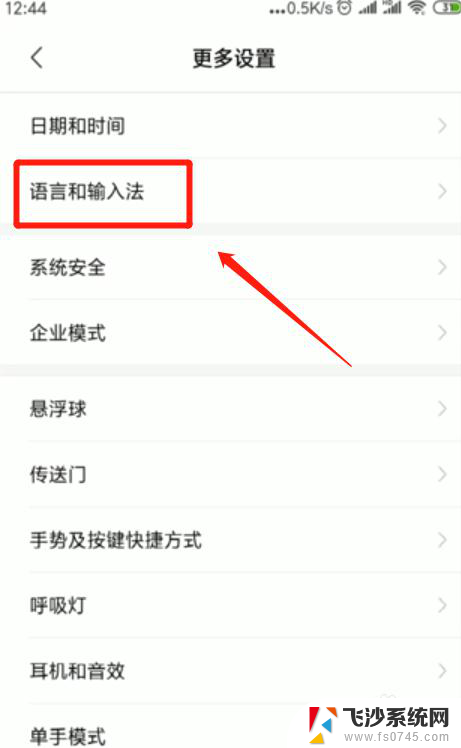
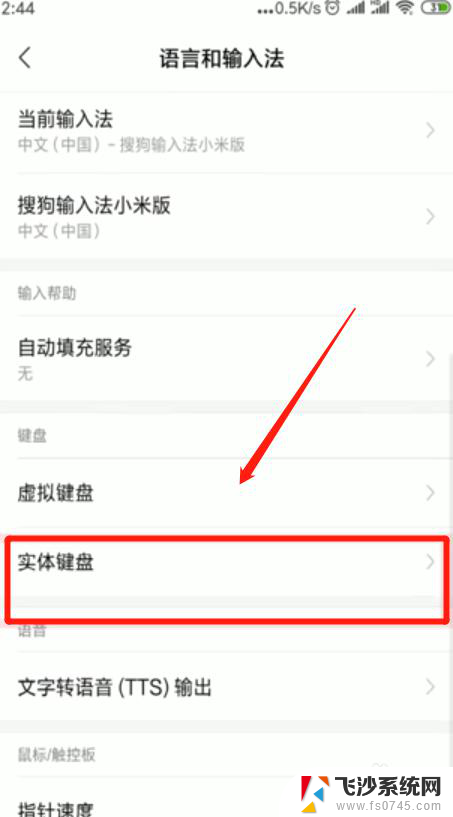
3.进入后,在“显示虚拟键盘”后面点击打开按钮。然后返回上级界面,点开“虚拟键盘”,点击“管理键盘”,打开“百度输入法”选项即可。
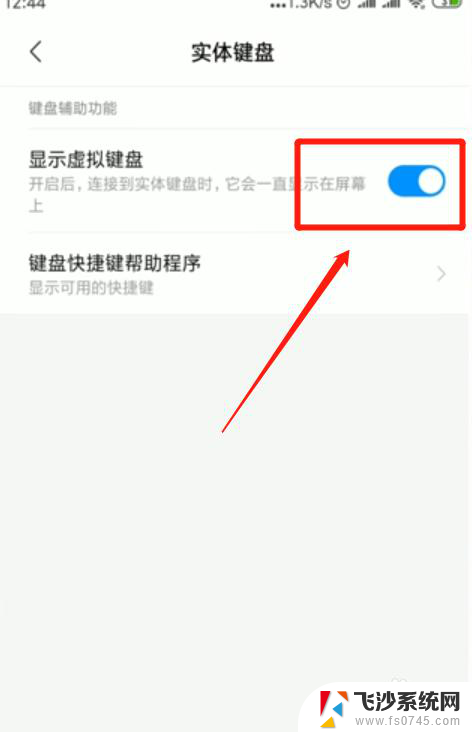
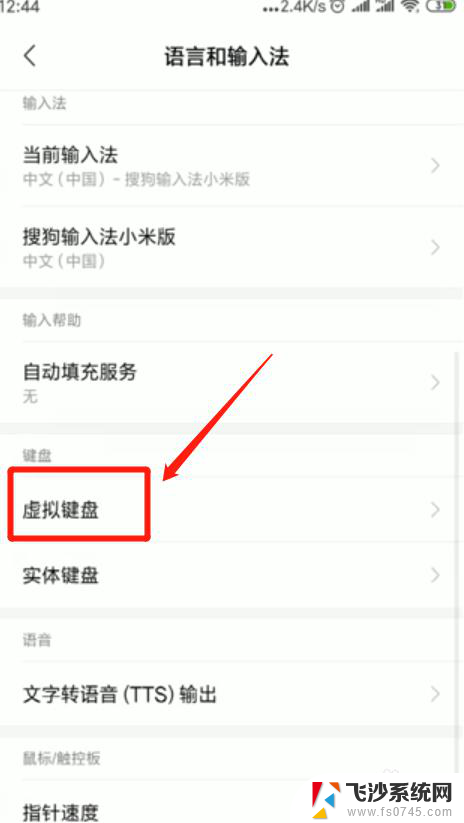
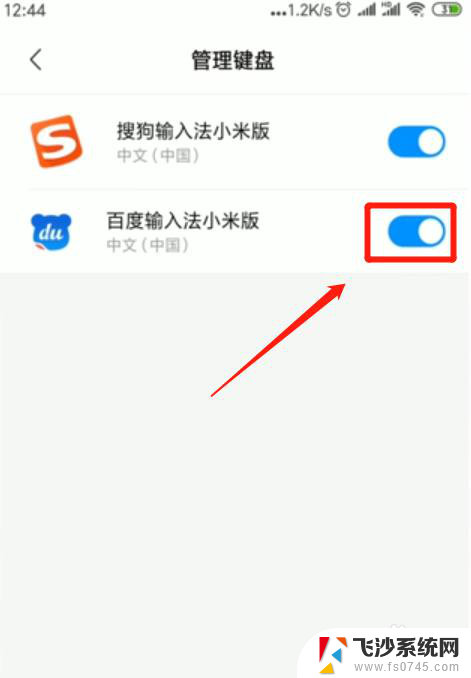
以上是关于如何调出手机桌面键盘的全部内容,如果有不清楚的用户可以按照小编的方法进行操作,希望能帮助到大家。